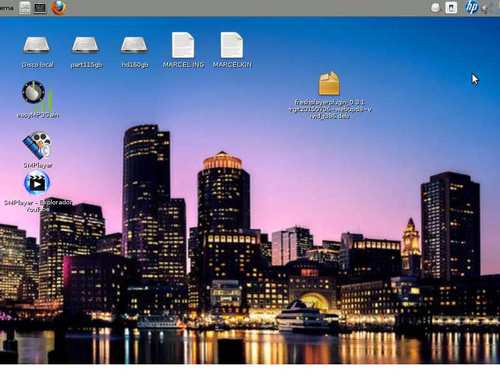Configuração de impressoras no Debian
Publicado por Marco Brainiac em 09/09/2015
[ Hits: 31.604 ]
Configuração de impressoras no Debian
CUPS
Esta aqui já sanaria impressoras HP.a) Instale o CUPS:
# apt-get install cups
b) Utilização de interface gráfica no ambiente Desktop, faça:
# apt-get install system-config-printer

c) cups-driver-gutenprint contém uma coleção de drivers de impressora adicionais para o uso no cups.
# apt-get install cups-driver-gutenprint
d) Cups Client, grupo de aplicativos para interação com o servidor. Tarefas como bloqueio ou desbloqueio de uma impressora, ver ou apagar trabalhos na fila de impressão em execução...
# apt-get install cups-client
e) Caso prefira gerenciar sua impressão, impressoras, filas de impressão etc via servidor web do CUPS, digite no seu browser:
http://localhost:631/
Drivers, novas funcionalidades, impressoras laser, multifuncionais da HP
a) Checar se já possui o HPLIP:# dpkg -l hplip
b) Instale o HPLIP (Se tiver problemas, hardware novo use o item "c"):
# apt-get install hplip
c) Impressoras novas multifuncionais, modelos mais novos.
Para obter o driver HPLIP, basta abrir a console e escrever o seguinte comando:
wget -c http://prdownloads.sourceforge.net/hplip/hplip-3.13.2.run
chmod +x hplip-3.13.2.run
$ sudo sh hplip-3.13.2.run
ou
wget -c http://optimate.dl.sourceforge.net/project/hplip/hplip/3.13.10/hplip-3.13.10.run
chmod +x hplip-3.13.10.run
$ sudo ./hplip-3.13.10.run
d) GUI- interface gráfica para o HPLIP:
# apt-get install hplip-gui
Observe a interface gráfica do HPLIP na barra de ferramentas: Referências:
- https://debian-handbook.info/browse/pt-BR/stable/sect.config-printing.html
- http://hplipopensource.com/node/306
- http://pplware.sapo.pt/linux/hplip-3-13-2-novos-drivers-para-impressoras-hp-para-linux/
Instalação e preparo do Ubuntu 64 bits na placa mãe ASROCK N68-GS4 FX
Netbeans: solução para "No protocol specified" durante a instalação
Java no Debian e derivados - Atualização via repositório
Adicionando plugin Gecko Media Player ao Firefox
Avidemux - Como inserir legenda em vídeos
Como configurar a LX300+ II com acentuação certa no modo texto
Linux Mint - configurar Black Button do Thinkpad T430 Lenovo no Cinnamon
Debian Wheezy - Removendo módulo indesejável através de uma blacklist
Não compre hardware que não seja suportado pelo Linux
Instalar driver da Nvidia no Debian 5 Lenny Linux
Boa dica @mbrainiac, mas lá na instalação do cups, o correto é:
# apt-get install cups
Uma boa idéia para quem já tem o HPLIP instalado via repositório e não tem a sua impressora reconhecida é manter o pacote instalado (para não ficar com 2 HPLIPS) e baixar e extrair o instalador em .tar.gz:
$ wget http://prdownloads.sourceforge.net/hplip/hplip-3.15.7.tar.gz
$ tar xvf hplip-3.15.7.tar.gz
E copiar o driver do modelo de sua impressora para um local qualquer:
$ find hplip-3.15.7/ppd/ -name '*2640*' -exec cp -av {} /home/edps/ \;
log:
$ Programas/HPLIP » find hplip-3.15.4/ppd/ -name '*2640*' -exec cp -av {} /home/edps/ \;
“hplip-3.15.4/ppd/hpijs/hp-deskjet_2640_series-hpijs.ppd.gz” -> “/home/edps/hp-deskjet_2640_series-hpijs.ppd.gz”
“hplip-3.15.4/ppd/hpcups/hp-deskjet_2640_series.ppd.gz” -> “/home/edps/hp-deskjet_2640_series.ppd.gz”
$ Programas/HPLIP »
Depois com o utilitário hp-setup, você informa manualmente o caminho do driver (testado no Slackware Current e no Debian Wheezy). O Wheezy não reconhece essa HP Deskjet 2640 com o pacote oficial, porém, o driver está disponível nos pacotes mais recentes da HP.
* se achar isso interessante, peça que incluam no conteúdo de sua dica, por mim não há problema.
Um abraço.
[1] Comentário enviado por edps em 09/09/2015 - 14:47h
Boa dica @mbrainiac, mas lá na instalação do cups, o correto é:
# apt-get install cups
Uma boa idéia para quem já tem o HPLIP instalado via repositório e não tem a sua impressora reconhecida é manter o pacote instalado (para não ficar com 2 HPLIPS) e baixar e extrair o instalador em .tar.gz:
$ wget http://prdownloads.sourceforge.net/hplip/hplip-3.15.7.tar.gz
$ tar xvf hplip-3.15.7.tar.gz
E copiar o driver do modelo de sua impressora para um local qualquer:
$ find hplip-3.15.7/ppd/ -name '*2640*' -exec cp -av {} /home/edps/ \;
log:
$ Programas/HPLIP » find hplip-3.15.4/ppd/ -name '*2640*' -exec cp -av {} /home/edps/ \;
“hplip-3.15.4/ppd/hpijs/hp-deskjet_2640_series-hpijs.ppd.gz” -> “/home/edps/hp-deskjet_2640_series-hpijs.ppd.gz”
“hplip-3.15.4/ppd/hpcups/hp-deskjet_2640_series.ppd.gz” -> “/home/edps/hp-deskjet_2640_series.ppd.gz”
$ Programas/HPLIP »
Depois com o utilitário hp-setup, você informa manualmente o caminho do driver (testado no Slackware Current e no Debian Wheezy). O Wheezy não reconhece essa HP Deskjet 2640 com o pacote oficial, porém, o driver está disponível nos pacotes mais recentes da HP.
* se achar isso interessante, peça que incluam no conteúdo de sua dica, por mim não há problema.
Um abraço.
Ah, valeu obrigado
Obrigado EDPS,
Já pedi para alterar
o
# apt-get install cupsys
para
# apt-get install cups
====> Campanha EDPS para Ministro da Tecnologia já!!
Boa!
Adquiri uma impressora uns 5 meses atrás, uma multifuncional HP Deskjet 2546 e esta redondo nos sistemas daqui de casa (DESKS: Xubuntu 14.04 / Debian 8 - upgrade desde o debian 5)(NOTE: Debian 8 / Fedora 22 / Mageia Cauldroun / Windos 10 - upgrade do windows 7) sem problema nenhum inclusive via wifi.
Instalei também para o gerenciamento o pacote 'hplip-gui'.
Abraço.
Postagem antiga, mas ainda hoje eficaz!
Utilizei a dica para instalar o pacote hplip.
[5] Comentário enviado por WalkerPR em 19/12/2017 - 19:49h
Postagem antiga, mas ainda hoje eficaz!
Utilizei a dica para instalar o pacote hplip.
valeu,
Feliz Natal
Patrocínio
Destaques
Artigos
Cirurgia para acelerar o openSUSE em HD externo via USB
Void Server como Domain Control
Modo Simples de Baixar e Usar o bash-completion
Monitorando o Preço do Bitcoin ou sua Cripto Favorita em Tempo Real com um Widget Flutuante
Dicas
Como fazer a conversão binária e aplicar as restrições no Linux
Como quebrar a senha de um servidor Linux Debian
Como bloquear pendrive em uma rede Linux
Um autoinstall.yaml para Ubuntu com foco em quem vai fazer máquina virtual
Instalar GRUB sem archinstall no Arch Linux em UEFI Problemático
Tópicos
Top 10 do mês
-

Xerxes
1° lugar - 148.586 pts -

Fábio Berbert de Paula
2° lugar - 68.100 pts -

Mauricio Ferrari
3° lugar - 21.508 pts -

Buckminster
4° lugar - 21.005 pts -

Alberto Federman Neto.
5° lugar - 20.353 pts -

edps
6° lugar - 19.182 pts -

Daniel Lara Souza
7° lugar - 18.796 pts -

Andre (pinduvoz)
8° lugar - 17.316 pts -

Alessandro de Oliveira Faria (A.K.A. CABELO)
9° lugar - 16.119 pts -

Diego Mendes Rodrigues
10° lugar - 14.240 pts